如何修復 Windows 10 上的服務控制管理器錯誤 – 快速提示
已發表: 2021-09-13如果您在 Windows 10 上遇到服務控制管理器錯誤,請不要驚慌。這個問題很煩人,但可以修復。 閱讀整篇文章以獲得更好的理解。
最近,許多 Windows 10 PC 用戶遇到了服務控制管理器事件 ID 7000、7001、7009、7023、7030、7031 和 7034 會阻止 Windows 以及第三方應用程序服務的啟動。 在 Windows 10 上面對這個錯誤真的很麻煩,因為它可能會使你的整個機器/設備崩潰。
除此之外,Windows 10 上的服務控制管理器錯誤 7000 還會使您的 PC 比平時慢,還會阻止程序正常運行,或者有時也會阻止它們加載。
您是否正在考慮如何輕鬆解決此問題? 在本文中,我們列出了一些簡單但可行的解決方案來修復 Windows 10 上的服務控制管理器錯誤。
在 Windows 10 上修復服務控制管理器錯誤的解決方案列表
下面,我們匯總了 5 個簡單的解決方案來解決和修復阻止軟件服務啟動的服務控制管理器錯誤。 但是,您無需嘗試所有這些解決方案,只需逐步了解每個解決方案,直到找到適合您需求的解決方案。 現在,事不宜遲,讓我們開始吧!
解決方案 1:檢查事件查看器日誌
根據用戶報告,服務控制管理器事件 ID 7000 錯誤會阻止軟件服務在 Windows 10 上啟動。除此之外,此錯誤還會降低設備的整體性能。 因此,要找出此錯誤背後的罪魁禍首,您可以查看事件查看器的日誌。 下面是如何做到這一點:
第 1 步:共同點擊Windows 徽標 + S鍵盤按鈕以調用 Windows 搜索框。
第 2 步:然後,在搜索欄中寫一個事件並從搜索結果中選擇最佳匹配,即事件查看器。
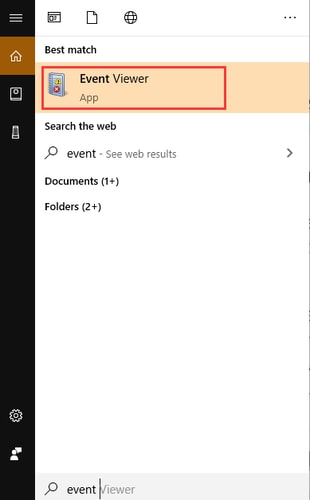
第 3 步:從左側窗格中選擇並展開Windows日誌。
第 4 步:在此之後,選擇系統日誌選項以查看日誌列表。
第 5 步:現在,單擊其中一個事件 ID錯誤以打開完整的詳細信息,如下所示。

第 6 步:接下來,閱讀錯誤描述。
如果錯誤描述為“由於登錄失敗,服務無法啟動”,那麼您可以確信特定係統服務程序沒有在您的設備上運行。 記下這個服務,因為它將在下一個方法中使用。
另請閱讀:如何在 Windows 10 中獲得幫助 [完整指南]
解決方案2:重新啟動服務
在 Windows 10 上修復服務控制管理器錯誤的第二種方法是打開系統上未運行的系統服務。 為確保程序在 Windows 設置中正確運行,您應該嘗試手動啟用它。 以下是您需要遵循的步驟:
步驟 1:同時按下Windows Logo + R鍵盤按鈕打開運行對話框。
第 2 步:然後,在“運行”框的文本字段中鍵入services.msc ,然後按 Enter 鍵盤按鈕。
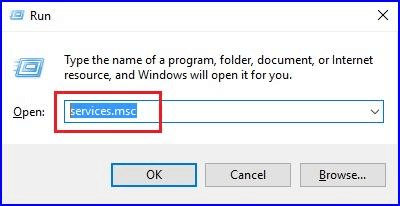
第 3 步:現在,在“服務”窗口中,找到有問題的服務名稱(在解決方案 1 中檢測到)。
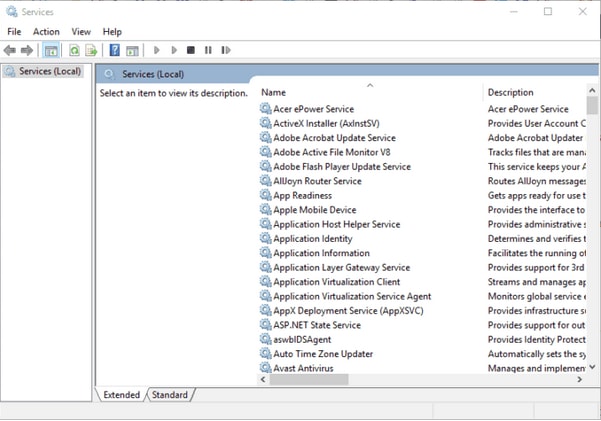

第 4 步:之後,右鍵單擊該服務並選擇Properties 。
第5步:接下來,在“屬性”窗口中將“啟動類型”設置為“自動”。 並且,如果服務狀態顯示為已停止,則單擊“開始”按鈕以手動啟用該服務。
第 6 步:完成上述步驟後,單擊“確定並應用”選項以保存新更改。
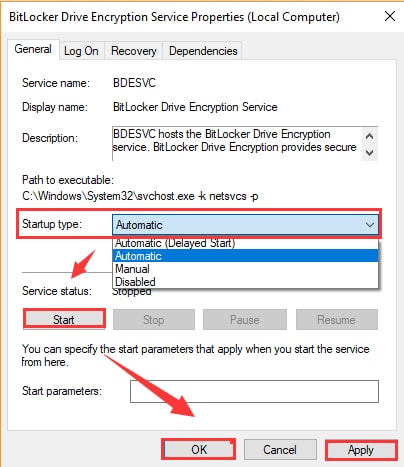
現在,嘗試檢查 Windows 10 上的服務控制管理器錯誤是否已消失。 如果問題仍然存在,則繼續下一個解決方案。
另請閱讀:修復請求的操作需要 Windows PC 上的提升錯誤
解決方案 3:更改服務登錄設置
用戶還可以嘗試更改服務登錄設置以修復 Windows 10 上的服務控制管理器 7000 錯誤。以下是需要遵循的步驟:
第 1 步:再次前往Windows 服務窗口。
第 2 步:導航到有問題的服務。 右鍵單擊它,然後選擇“屬性”選項。
第 3 步:之後,切換到登錄選項卡。
第 4 步:然後,選擇名為“此帳戶”的選項,稍後,在文本字段框中輸入用戶帳戶名稱/ ID 和密碼。
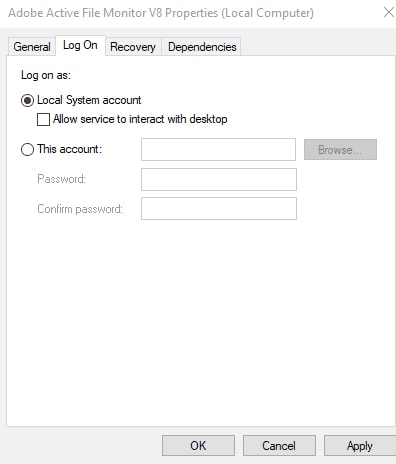
第 5 步:此後,確認密碼,檢查條目,然後點擊 OK 和 Apply 按鈕。
現在,重新啟動計算機並檢查 Windows 10 上的事件 ID 7000 服務控制管理器錯誤是否已解決。 不幸的是,如果沒有,請嘗試下一個修復。
另請閱讀:如何修復 Windows 10 上的系統服務異常 BSOD 錯誤
解決方案 4:組策略編輯器中的修改
最後但同樣重要的是,用戶還可以在組策略編輯器中配置系統設置。 修改本地 GPE 中的設置可以修復 Windows 10 上的 Service Control Manager 7000 錯誤。需要遵循的步驟如下:
步驟 1:同時按下Windows 徽標 + R鍵打開運行對話框。
第 2 步:然後,在“運行”框中鍵入gpedit.msc ,然後按鍵盤上的 Enter 鍵。 或者,您也可以單擊確定按鈕。

第 3 步:到達組策略編輯器窗口後,請通過以下路徑:
本地計算機設置 > 計算機配置 > Windows 設置 > 安全設置 > 本地策略 > 用戶權限分配
第 4 步:之後,從窗口的右窗格導航到“作為服務登錄”並右鍵單擊它。
第 5 步:然後,從上下文菜單列表中選擇屬性。
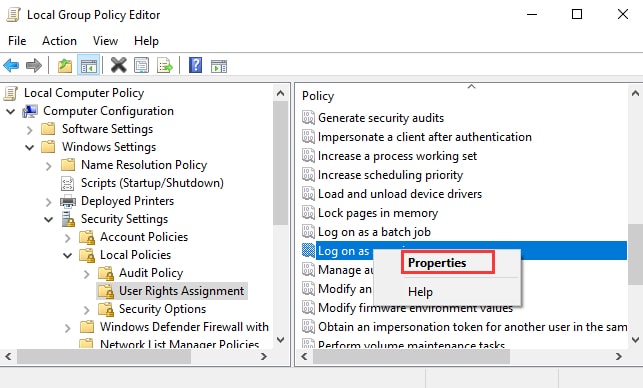
第 6 步:接下來,單擊“添加用戶或組”選項。 現在,您可以在組策略編輯器中輸入或添加新用戶。
第 7 步:最後,單擊確定以保存最近的更改。
上述過程肯定會修復 Windows 10 上的事件 ID 7000 服務控制管理器錯誤。
另請閱讀:[已解決] Windows 10 上無法訪問的啟動設備錯誤
本故障排除指南有用嗎?
因此,這些是修復 Windows 10 上的服務控制管理器錯誤的一些解決方案。我們希望上述解決方案可以幫助您擺脫這個問題。 您覺得本教程有幫助嗎? 請在下面的評論部分告訴我們。
另外,如果您有任何問題或進一步的建議,請發表評論。 最後,如果您對這些信息感到滿意,請訂閱我們的時事通訊以了解最新信息。 如需更多信息以及更快的更新,請在 Facebook、Twitter、Instagram 和 Pinterest 上關注我們。
